реклама
Ако имате едно куче, да направите страхотна снимка е, ако не и лесно, то поне възможно. Поставете ги да седят, където искате, настройте камерата си и щракнете, надявайки се да получите тази перфектна поза. Проблемът е, че ако имате повече от едно куче, те никога няма да изглеждат едновременно и двете. Докато единият канализира вътрешния си Zoolander, другият ще подуши собственото си дупе. Всеки, който казва, че с професионалните модели е трудно да се работи, лъже.
С Adobe Photoshop обаче можете да го фалшифицирате. Всичко, от което се нуждаете, е една добра снимка на всяко куче и ще можете да ги комбинирате заедно в страхотен портрет. Нека да разгледаме как.
Някои от техниките в тази статия са сравнително усъвършенствани. Ако тепърва започвате, проверете нашият начинаещ наръчник за Photoshop Пълно ръководство за начинаещи за Adobe Cloud Photoshop Creative CloudСмятате ли, че сте преуморени от Photoshop? Не сте сигурни как да изпълнявате дори най-простите задачи? В това ръководство разглеждаме абсолютните основи на софтуера Adobe. Прочетете още
или вземете един от тези страхотни курсове Най-добрите курсове за онлайн фотография за начинаещиТърсите онлайн часове по фотография, за да се присъедините? След това вземете своя избор от тези отлични уроци. Прочетете още .Стрелба на вашите кучета
Първо, трябва да застреляте кучетата си. Не, не е така. Изберете местоположение и ги докарайте там. Помага, ако имате помощник. Заведох брат ми и двете ми кучета нагоре в планина, но можете да изберете по-лесни места, като вашата предна стая.
В края на камерата на нещата ще ви трябва статив. Ще създадете композит (например с левитацията, която показах Как да накарам някой да плава с помощта на PhotoshopВсички мечтаят да летят и с Photoshop можете да го направите. Създаването на изображение за левитация е почти обряд за преминаване за всеки, който се научи да използва мощните инструменти на Photoshop. Прочетете още ), където изрязвате и комбинирате повече от едно изображение - за да направите това лесно, трябва да сте сигурни, че камерата не се движи между всеки кадър.

Настройте камерата си и се фокусирайте ръчно върху мястото, където искате да седят кучетата. Уверете се, че сте стрелба RAW RAW файлове: Защо трябва да ги използвате за вашите снимкиПочти всяка статия, съдържаща съвети за хора, които просто учат фотография, подчертава едно: снимайте RAW изображения. Ето защо това е добър съвет. Прочетете още и използване на вашия фотоапарат в ръчен режим. Вземете табела за фон, след което поставете вашия асистент едно от кучетата в рамката. Няма значение какво прави другото куче засега.

Работете с първото куче, докато не получите добра експозиция и след това асистентът ви позиционира второто си куче и работете с него. Не се притеснявайте, че вашият асистент е в кадъра, ще ги премахнем във Photoshop.

Ако имате умения за Photoshop, можете дори да снимате отделни части от кучетата си отделно. Накрая размених главата с един изстрел върху тялото от друг с кучетата си. Малко по-лесно е да получите всичко перфектно в камерата, но може да се окаже невъзможно, ако кучетата ви са особено неудобни.
1. Импортиране на изображенията
Импортирайте изображенията във вашия Каталог на Adobe Photoshop Lightroom 3 причини Всички фотографи трябва да използват Adobe LightroomМного хора не са съвсем сигурни къде Lightlight се вписва в нещата. Това е редактор на изображения... но не е толкова добър, колкото Photoshop? Ето всичко обяснено. Прочетете още и преминете през тях. Търсите най-добрата снимка на всяко куче, както и фоновата табела. Когато ги получите, отворете ги като стек слой в Photoshop, като отидете на Снимка> Редактиране> Отвори като слоеве във Photoshop ...

Използвах три снимки: една от Симба (бялото куче), една от заден план и една от Нала (черното куче). Всъщност използвах лицето на Нала от кадъра на Симба, защото по някаква причина и двамата ме гледаха в точния момент. Можете да видите снимките ми по-горе.
2. Настройка на документа
Преди да се потопите, си струва да настроите всичко, така че нещата да протичат гладко. Изберете всички слоеве и отидете на Редактиране> Автоматично подравняване на слоевете. Photoshop ще подреди всичко и ще се отърве от всякакви малки разлики между всеки кадър.
Преминете през и назовете всеки слой. Можете също да изрежете обектите, които използвате. Например, на слоя Simba, използвах инструмента Marquee (M), за да го избера и след това натиснах Command + J (Control + J на компютър), за да го дублирате в нов слой. След това изтрих стария слой с всички маловажни данни.

В края на този процес имах четири слоя:
- Заден план
- Нала тяло
- Nala Head
- Simba
Вероятно ще имате фондова табела и един слой за всяко куче. Можете също да групирате всяко куче в собствената си папка, ако използвате повече от един слой.
3. Смесване на кучетата
Започнете с първото куче и добавете слоева маска. С хубава мека четка обикалете ръба и се уверете, че тя се съчетава добре с фоновата плоча. Ако слоят е твърде светъл или тъмен, добавете слой Curves Как да озарим и добавим контраст към снимка с помощта на PhotoshopВсеки път, когато редактирате изображение, почти сигурно ще трябва да коригирате общата яркост и контраст. За щастие, Photoshop разполага с няколко фантастични инструмента, за да ви помогне. Прочетете още като маска за изрязване (задръжте Alt или Option и щракнете върху пролуката между двата слоя) и я потъмнете малко. Това трябваше да направя със моя слой Simba.

След това повторете процеса с втория слой куче. Отделете време, като смесите областите между тях. Бъдете наистина внимателни и влезте с Четката или Инструмент за писалка Как да използвате Photoshop Pen Tool Прочетете още където някога кучетата се припокриват с вашия асистент.

Продължавайте да добавяте кучета, докато не приключите.
4. Разменете главата на кучето
Към момента нещата трябва да изглеждат добре и тази стъпка е изцяло незадължителна. За мен имах страхотна глава Nala, която исках да използвам, но положението на тялото всичко беше грешно. Ако сте в същата ситуация, следвайте това.
За да смените главата на кучето, процедурата е същата като техниката, която използвах миналата година комбиниран кукла убиец Създайте изображение за кукла на луд убиец с този урок за PhotoshopИскате ли да създадете страхотни композитни изображения? Ние трябва да ви как с този лесен за следване безплатен урок за Photoshop. Прочетете още и на портрет на черепа Направете страховита снимка на профила във Facebook с този безплатен шаблон за PhotoshopХелоуин идва, така че е време да промените снимката на профила си във Facebook на нещо призрачно. Показваме ви как със селфи, череп и Photoshop. Прочетете още .

Позиционирайте новата глава там, където искате и добавете маска с черен слой. С четка работете бавно боядисайте в бяло, за да разкриете новата глава. Отделете времето си за преработка на всичко, вървене напред-назад и естествено смесване на преходите. Можете да ме видите как го правя във видеото, което придружава тази публикация. Отне ми около три опита да се сдобия с нещо, с което бях доволен, така че не се притеснявайте, ако не го направите първо.
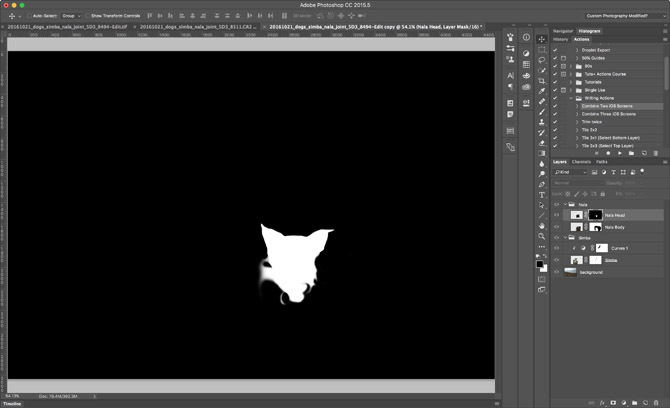
Тъй като кучетата имат козина, тази процедура е много по-лесна, отколкото да я правите с човек. Можете да се измъкнете с много грешки. След като сте почти там, намалете мащаба и вижте как изглежда отдалеч. Не забравяйте, че нещата, които не изглеждат перфектно на 300%, често ще изглеждат страхотно от няколко метра.
5. Завършете изображението
Сега, когато композитът е направен, е време да завършите изображението. Трябва да правите неща като:
- Регулирайте яркостта, контраста и цветовете Как да коригираме често срещаните проблеми с цвета във PhotoshopНалагането на решение на проблемите с цветовете е една от най-често срещаните редакции, които ще трябва да направите във фотографията. Цифровите изображения просто не изглеждат добре направо от камера. Прочетете още .
- Цветен тон на вашето изображение Как да пресъздадете Cinematic Look в Adobe PhotoshopХоливудските филми изглеждат зашеметяващо - безброй часове се изразходват за това. Но искали ли сте някога да се появи във филм? С Photoshop пресъздаването на кинематографичния поглед от филм е просто. Прочетете още .
- Почистете всякакви недостатъци (показвам как моята статия за възстановяване на стари снимки) Как лесно да възстановите стара семейна снимка с помощта на PhotoshopВсеки има стари семейни снимки, които лежат наоколо. За съжаление те вероятно ще бъдат обезцветени, избледнели, надраскани или огънати. С Photoshop можете да ги направите да изглеждат толкова добре, колкото нови. Прочетете още .
- Добавете винетка (показвам как в тази статия за създаване на винтидж изображение на Хелоуин Как да направите призрачни реколта снимки на Хелоуин с помощта на Adobe PhotoshopСтарите неща са призрачни - това е факт. Ако искате да фалшифицирате страховита стара снимка, която сте „намерили“ в мазето на баба си, следвайте това страхотно ръководство. Прочетете още ).
- Изрежете го така изглежда добре съставен Използване на Златното съотношение във фотографията за по-добър съставВие се борите с фото композицията? Ето две техники, базирани на Golden Ratio, които драстично ще подобрят вашите снимки с малко усилия от ваша страна. Прочетете още .
Можете да видите окончателния ми резултат малко по-долу. Влезте и направете изображението ваше.

Твой ред
Ако сте полагали усилия да направите страхотна снимка на кучетата си, си струва да направите нещо с. Излезте, разпечатайте го и го подарете на някой като подарък.
Ако следвате, моля, споделете резултатите си в коментарите по-долу.

